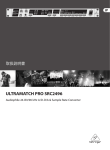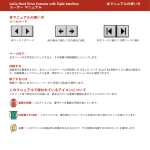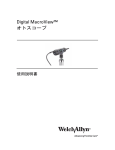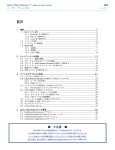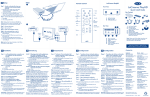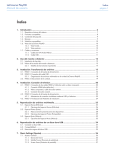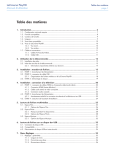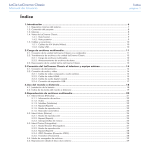Download LaCinema Rugged Manual
Transcript
LaCie LaCinema Rugged ユーザー マニュアル 目次 1.はじめに....................................................................................................................................6 1.1.システム要件.......................................................................................................................................7 1.2.パッケージ内容...................................................................................................................................8 1.3.言語......................................................................................................................................................8 1.4.LaCinema Rugged の外観............................................................................................................9 1.4.1.正面図........................................................................................................................................................9 1.4.2.背面図........................................................................................................................................................9 1.5.ケーブルおよびコネクタ................................................................................................................. 10 1.5.1.A/V (オーディオ/ビデオ) ケーブル............................................................................................... 10 1.5.2.USB ケーブル...................................................................................................................................... 10 2.マルチメディア ファイルのアップロード............................................................................ 11 2.1.LaCie LaCinema Rugged をコンピュータに接続する............................................................ 11 2.2.ファイルを LaCinema Rugged に転送する.............................................................................. 12 2.2.1.マルチメディア ファイルのアップロード..................................................................................... 12 2.2.2.データ ファイル ストレージ............................................................................................................ 12 2.3.LaCie LaCinema Rugged の接続を解除する........................................................................... 13 3.LaCie LaCinema Rugged をテレビに接続する............................................................. 14 3.1.電源接続........................................................................................................................................... 14 3.2.オーディオ/ビデオ接続................................................................................................................... 14 3.2.1.コンポジット ビデオ & ステレオ オーディオ ケーブル........................................................... 14 3.2.2.SCART 出力アダプタ........................................................................................................................ 15 3.2.3.HDMI ビデオ ケーブル...................................................................................................................... 16 3.2.4.オプティカル接続................................................................................................................................ 17 4.リモート コントロールの使用............................................................................................... 18 4.1.電池の取り付け................................................................................................................................ 18 4.2.リモート コントロールのキー インデックス................................................................................. 19 5.マルチメディア ファイルの再生........................................................................................... 20 5.1.Movies Menu (ムービー メニュー)............................................................................................. 21 5.1.1.ファイル情報 ...................................................................................................................................... 22 5.1.2.Auto Bookmark (自動ブックマーク)........................................................................................... 22 5.2.Music Menu (音楽メニュー)........................................................................................................ 23 5.3.Photos Menu (写真メニュー)..................................................................................................... 24 5.4.File Browser Mode (ファイル ブラウザ モード)...................................................................... 24 5.5.Setup Menu (セットアップ メニュー)........................................................................................ 25 5.5.1.Audio Out (オーディオ アウト)..................................................................................................... 25 5.5.2.TV Mode (テレビ モード)................................................................................................................ 26 5.5.3.テレビの種類........................................................................................................................................ 26 5.5.4.その他の設定........................................................................................................................................ 26 5.6.ファームウェアのアップデート...................................................................................................... 29 6.LaCie LaCinema Rugged の再フォーマット................................................................. 30 6.1.Windows をご使用の方................................................................................................................. 30 目次 ページ 1 LaCie LaCinema Rugged ユーザー マニュアル 6.2.Mac をご使用の方.......................................................................................................................... 32 7.技術情報................................................................................................................................. 33 7.1.XviD の互換性................................................................................................................................. 33 7.2.データ転送の最適化......................................................................................................................... 33 8.トラブルシューティング....................................................................................................... 34 8.1.トラブルシューティング:Mac をご使用の方................................................................................ 34 8.2.トラブルシューティング:Windows をご使用の方....................................................................... 35 8.3.トラブルシューティング:テレビ/ステレオの接続......................................................................... 36 9.カスタマー サポートへのお問い合わせ................................................................................ 38 9.1.Lacie テクニカル サポートの連絡先............................................................................................. 39 10.保証について....................................................................................................................... 40 11.用語集.................................................................................................................................. 41 目次 ページ 2 LaCie LaCinema Rugged ユーザー マニュアル 著作権 Copyright © 2008 LaCie.All rights reserved.電子、機械、コピー、記録 など、様式や手段の如何を問わず、 本書のいかなる部分も当社の書面に よる事前の承諾なしで複製、読み出 しシステムでの保存、伝送を行うこ とを禁じます。 商標について Apple、Mac および Macintosh は、Apple Inc. の登録商標であ り、Microsoft、Windows 98 、 Windows 98 SE、Windows 2000、Windows Millennium Edition、Windows XP および Windows Vista は、Microsoft Corporation の登録商標です。本書 に記載されているその他の商標は、 関連各社に帰属します。 変更について 本書に記載されている情報は参考の みとして提供され、予告なく変更す ることがあります。本書の作成にあ たっては正確さを期していますが、 本書に掲載された情報の誤謬または 記載漏れに起因する、あるいは本書 に記載する情報を利用した結果によ り生じる損害に対して、当社は一切 の責任を負いません。当社は、無条 件で製品の設計または製品マニュア ルの変更や改訂を予告なく実施する 権利を保留します。 カナダ適合規定 本クラス B デジタル機器は、カ ナダ干渉発生機器規定 (Canadian Interference-Causing Equipment Regulations) のすべての要件を満た しています。 はじめに ページ 3 FCC Statement LaCie LaCinema Rugged FCC 規格による適合試 験に合格(For Home or Office Use) 本デバイスは、FCC 規則のパート 15 に準拠しています。操作は次の条 件に基づきます。 1. 本デバイスは有害な電波障害の 原因となってはならない。 2. 本デバイスは誤動作の原因とな る妨害を含め、受信する妨害を 許容しなければならない。 注記:本機器は、FCC 規則 Part 15 に定められた クラス B デジタル装置 に関する規制要件の試験に合格し、同 規則に準拠することが証明されていま す。これらの規定要件は、住宅に設置 する際、有害な干渉から適切に保護す るために定められています。本機器 は、無線周波数帯域のエネルギーを発 生し使用するもので、これを放射する 場合もあります。また、本取扱説明書 の指示に従って設置および利用しない 場合、無線通信に有害な干渉をもたら す場合があります。ただし、特定の設 置方法において干渉が発生しないと いう保証はありません。本機器がラジ オ、テレビの受信に有害な干渉をもた らす場合 (これは本機器の電源のオン/ オフにすることにより判断できます) 、次の方法により干渉の解決を試行す ることをお勧めします。 ❖❖ 受信アンテナの向き、または位 置を変える。 ❖❖ 本機器と受信機の距離を離す。 ❖❖ 受信機が接続されているものと は異なる別系統のコンセント に、本機器を接続する。 ❖❖ 販売代理店または経験豊かなラ ジオ/テレビ技術者に相談する。 LaCie の承認を受けずに本機器に変 更または修正を加えると、FCC およ びカナダ適合規定に違反し、ユーザ ーは本機器を操作する権利を失うこ とがあります。 CE 認証に関するメーカー の宣言 当社は、本機器が以下の欧州規格に 準拠していることを明言します。 クラス B EN60950、EN55022 、EN55024、EN61000-3-2 :2000、EN61000-3-3: 2001 下記条件に関して:73/23/EEC 低 電圧指令、89/336/EEC EMC指令 注意:メーカーの承認を受けずに本 機器に修正を加えた場合、ユーザー は本機器を操作する権利を失うこと があります。 LaCie LaCinema Rugged ユーザー マニュアル 本製品または梱包箱に示 されたこの記号は、本製 品を他の家庭廃棄物と一 緒に廃棄してはならな いことを意味します。電 気・電子製品廃棄物のリサイクルを行 う所定回収場所に該当機器を持ち込ん で処分するのは、ユーザーの責任で す。他のゴミと分別して、機器廃棄物 の回収や再利用を行うことで、自然資 源の保護に役立ち、人々の健康や環境 はじめに ページ 4 を保護するような形でリサイクルでき るようになります。使用済み機器をリ サイクルする際の回収場所に関する詳 細は、地方自治体の家庭廃棄物担当部 署または本製品を購入された販売店へ お問い合わせください。 注意:上記の注意事項を遵守しない ことによって生じた障害について は、LaCie LaCinema Rugged の 保証対象外となります。 修理可能な部品は一切含まれ ていません.誤作動を起こして いるように見える場合は、有資 格の LaCie テクニカル サポー ト担当者 による点検を受けて ください。デバイスを雨に晒 したり、水の近く、または湿 気の多い場所、濡れた状態で 使用しないでください。LaCie LaCinema Rugged の上には、 中に液体の入ったものを置かな いでください。液体がこぼれ、 装置の開口部分から液体が中に 入る恐れがあります。これによ り、感電、ショート、火災、 けがなどの危険性が高まりま す。コンピュータおよび LaCie LaCinema Rugged の電気ア ースが取られていることを確認 してください。デバイスのアー スを取っていないと、感電の危 険性が高くなります。電源要件 は、100-240 V~、1.5 A、60 ~50 Hz となっています (過電 圧カテゴリ II に従って、供給電 源の変動範囲は公称、過渡過電 圧の ± 10% 以内に収まるように してください)。 健康および安全性の注意 ❖❖ 本デバイスの保守作業は、有資 格者のみが行えます。 ❖❖ デバイスの設定にあたっては、 本ユーザー マニュアルを十分に 読み、正しい手順に従ってくだ さい。 ❖❖ デバイスを開けたり、分解また は改造しないでください。感 電、火災、ショート、有害な放 出などの危険を避けるために、 デバイスに金属物を挿入しない でください。LaCie LaCinema Rugged に同梱されたハード ディスクには、お客様ご自身で 一般的な使用上の注意 ❖❖ LaCie LaCinema Rugged は、温 度 5°C-30°C、動作湿度 5~80% ( 結露なし)、保管湿度 10~90% (結 露なし) の範囲内で使用し、その範 囲外の温度や湿度には晒さないで ください。指定範囲外で使用する と、損傷したり、ケースが変形す ることがあります。また、熱源の 近くに置いたり、直射日光 (窓越し の直射日光も同様) に当てないでく ださい。逆に、極端に低温の場所 または湿気の多い場所に置くと、 損傷する恐れがあります。 ❖❖ 落雷の恐れがある場合、または長 時間使用しない場合は、必ず LaCie LaCinema Rugged のプラグをコ ンセントから抜いてください。プ ラグを差し込んだままにすると、 感電、ショート、火災の危険性が 高まります。 ❖❖ デバイスに同梱されている電源装 置のみを使用してください。 ❖❖ LaCie LaCinema Rugged の上に 重いものを載せたり、過度の負荷 をかけないでください。 ❖❖ LaCie LaCinema Rugged に過度 の負荷をかけることは避けてくだ さい。問題に気づいた場合は、本 書の「トラブルシューティング」 を参照してください。 注意:FCC の定める電波規制に適合 し、さらに周辺のラジオやテレビ受信 に干渉を引き起こさないよう、必ずシ ールド タイプの電源コードを使用して ください。必ず、付属の電源コードの みを使用してください。 LaCie LaCinema Rugged ユーザー マニュアル はじめに ページ 5 動作環境温度 ❖❖ LaCie LaCinema Rugged は、気温 5℃~30℃ の条 件下で操作してください。それ以上、またはそれ未満 の温度下では使用しないでください。ハイエンド オー ディオ/ビジュアル デバイスである LaCie LaCinema Rugged は、効率の良い換気システムを採用して設計 されています。過熱を防ぐため、LaCinema Rugged の周囲には通気用に 5 cm の隙間ができるようにして ください。図 A を参照してください。 5 cm 5 cm 図A ❖❖ LaCie LaCinema Rugged を TV、VCR、DVD プレ ーヤーなど他のオーディオ/ビジュアル デバイスと積 み重ねないでください。他のオーディオ/ビジュアル デバイスも十分な通気が必要で、同様の使用上の注意 が適用されます。図 B を参照してください。 重要な情報:本製品の使用中に生じたデータのいかなる損 失、改悪、破壊は、お客様ご自身の責任であり、いかな る場合であっても当社はそのデータの回復または修復に ついて責任を負いません。データの損失を避ける手段の 1 つとして、データのコピーを 2 部取ることをお勧めし ます。例えば、1 部を外付けハード ディスクに取り、も う 1 部を内部ハード ディスクや別の外付けハード ディ スク、またはリムーバブル ストレージ メディアに取りま す。LaCie では、CD、DVD およびテープ ドライブの豊 富な製品ラインを提供しています。バックアップに関する 詳細は、当社 Web サイトをご覧ください。 重要な情報:1GB は 10億バイトです。1TB は、1000 GB です。フォーマット後に実際に利用可能なストレージ容量 は、動作環境によって異なります (通常 5 ~ 10% 減)。 図B 5 cm LaCie LaCinema Rugged ユーザー マニュアル はじめに ページ 6 1.はじめに LaCie LaCinema Rugged をお買い上げいただき、誠に ありがとうございます。持ち運び可能な LaCie LaCinema Rugged は、多様なオーディオ/ビジュアル装置に直接つ ないで、保存したムービー、音楽、写真を簡単に再生する ことができます。また、高品質のビデオやオーディオによ って、パフォーマンス上の妥協を許しません。 まず、お使いの Mac または Windows コンピュータから ムービー、音楽、写真を LaCie LaCinema Rugged に転 送します。後は LaCie LaCinema Rugged をご家庭のテ レビにつなぐだけで、付属のリモコンを簡単に操作しなが ら音楽や写真、ムービーをお楽しみいただけます。 LaCie LaCinema Rugged を使うと、MPEG-1、MPEG-2 (AVI、VOB、IFO、ISO) および MPEG-4 (AVI、XviD) ビ デオ フォーマットから選択して簡単に再生できます。 クイック リンク トピックをクリックします: ❖❖ マルチメディア ファイルのアップロード ❖❖ LaCinema Rugged ❖❖ マルチメディア ファイル 特長 ❖❖ テレビに直接接続しムービー、音楽、写真を簡単 に再生 ❖❖ マルチメディアの移動:ムービー、写真、音楽を 友人の家や旅先にも持ち運べる ❖❖ 展示会やキャンペーンのエンターテイメント セ ンターとして使用 LaCie LaCinema Rugged ユーザー マニュアル はじめに ページ 7 1.1. システム要件 Mac をご使用の方 Windows をご使用の方 ❖❖ Intel Pentium II 500MHz 以上のプロセッサ ❖❖ Windows 2000、XP、または Vista ❖❖ 256MB 以上の RAM ❖❖ USB インタフェース ポート ❖❖ インターネット接続 (アップデートのダウンロー ド用) ❖❖ G4 以上または Intel Core Duo ❖❖ Mac OS X ❖❖ 256MB 以上の RAM ❖❖ USB インタフェース ポート ❖❖ インターネット接続 (アップデートのダウンロー ド用) 対応フォーマット - すべてのユーザー Video (ビデオ) Photo (写真) Audio (オーディオ) ❖❖ MPEG-1 ❖❖ JPEG (最大 8MP) ❖❖ WMA ❖❖ MPEG-2 (AVI、ISO、IFO、VOB)* ❖❖ BMP ❖❖ MP3 ❖❖ PNG ❖❖ MPEG-4 (AAC) ❖❖ GIF ❖❖ AC3 ❖❖ MPEG-4 (AVI、XviD) ❖❖ 対応字幕フォーマッ ト:SUB、SRT、SMI、SSI 対応ビデオ出力: ❖❖ コンポジット ビデオ:NTSC/PAL ❖❖ コンポーネント ビデオ:アナログ yPbPr (プログレッシブまたはインタレー ス、最大 1920x1080i または 1280x720p までスケーラブル) ❖❖ OGG 対応オーディオ出力: ❖❖ デュアル ステレオ アナログ オー ディオ (左右) ❖❖ オプティカル SPDIF ❖❖ HDMI (最大 1080i) * Mac OS:DVD ビデオ機能は VOB/IFO (Video_TS folder) でサポートされます。DVD ISO ファイル サイズは 4GB 以内にな ります。FAT32/MS-DOS ファイル システムは、4GB より大きいファイルはサポートしていません。HFS+ ファイル システム はサポートされていないため、HFS+ ファイル システムでフォーマットしないでください。 LaCie LaCinema Rugged ユーザー マニュアル はじめに ページ 8 1.2. パッケージ内容 LaCie LaCinema Rugged パッケージには、システム タ ワーと以下の品目を含むアクセサリ ボックスが含まれてい ます。 1. LaCie LaCinema Rugged 2. リモート コントロール 3. AAA 乾電池 2 本 4. ビデオ コンポジット + ステレオ ケーブル 5. HDMI ケーブル 6. SCART 出力アダプタ 7. USB ケーブル 8. 外部電源装置 9. クイック インストール ガイド 10. LaCie Utilities CD-ROM (ユーザー マニュアルとソフ トウェア収録) 重要な情報:購入時の梱包材は保管しておいてください。 製品の修理または点検が必要になった場合、必ず製品の包 装箱に梱包してご返送ください。 1.3. 言語 LaCinema R U G G E D 対応言語 ❖英語 ❖ ギリシア語 ❖フランス語 ❖ ポーランド語 ❖ドイツ語 ❖ ロシア語 ❖イタリア語 ❖ スウェーデン語 ❖スペイン語 ❖ フィンランド語 ❖ポルトガル語 ❖ デンマーク語 Quick Install Guide LaCie LaCinema Rugged ユーザー マニュアル はじめに ページ 9 1.4. LaCinema Rugged の外観 1.4.1. 正面図 1. ディスク ステータス LED - ライトの点滅によりディス クの動作が示されます。 2. 赤外線受信機 - リモート コントロールからの赤外線信 号を受信します。受信機を妨害するものがないことを 確認してください。 図 1.4.1 1.4.2. 背面図 1. 電源コネクタ 2. USB ポート 3. オプティカル オーディオ S/PDIF 4. ビデオ コンポジット + ステレオ コネクタ 5. HDMI コネクタ 図 1.4.2 LaCie LaCinema Rugged ユーザー マニュアル はじめに ページ 10 1.5. ケーブルおよびコネクタ 1.5.1. A/V (オーディオ/ビデオ) ケーブル A/V ケーブルを使って、オーディオおよびビデオ信号をス テレオやテレビに転送します。LaCie LaCinema Rugged は、以下の A/V 標準に対応しています。 1. コンポジット ビデオ/ステレオ オーディオ – これは左 (白色) および右 (赤色)のステレオ オーディオ入力と同 様、標準のビデオ接続 (黄色) です。テレビに SCART コネクタのみが装着されている場合は、お近くの小 売店からアダプタを購入して、コンポジット ビデオ/ ステレオ オーディオ プラグを SCART に接続できま す。 2. HDMI (ハイ デフィニション マルチメディア インタフ ェース) – これは、LaCinema Rugged を HDTV に 接続するために最適なオーディオ/ビジュアル メソッ ドです。 3. SCART 出力アダプタ – テレビの SCART コネクタに LaCinema Rugged を接続するのにこのアダプタを使 用します。 1.5.2. USB ケーブル USB は、周辺装置とコンピュータを相互に接続するための シリアル入力/出力テクノロジーです。Hi-Speed USB 2.0 は、この規格の最新の実装であり、ハード ディスク、CD/ DVD ドライブ、デジタル カメラなどの高速デバイスをサ ポートするために必要な帯域とデータ転送速度を提供しま す。 付属 USB ケーブル Hi-Speed USB 2.0 ポートに接続したときに最大のデータ 転送パフォーマンスを確保するために、LaCie LaCinema Rugged には Hi-Speed USB 2.0 ケーブルが付属してい ます。ケーブルは USB ポートに接続した場合も機能しま すが、ディスクのパフォーマンスは USB 1.1 の転送速度 に制限されます。 技術面での注意:Hi-Speed USB 2.0 データ転送速度を得 るには、Hi-Speed USB 2.0 ホスト インタフェースに接 続する必要があります。それ以外のインタフェースを接続 すると、USB 1.1 のデータ転送速度に制限されます。 図 1.5.1 Hi-Speed USB 2.0 の利点 ❖❖ 下位互換性:Hi-Speed USB 2.0 は、初代 USB 仕様でも動作します。 ❖❖ ホットプラグ可能:デバイスを追加または取り外 すときに、コンピュータをシャットダウンしたり 再起動する必要がありません。 USB ケーブルの両端子 LaCie LaCinema Rugged ユーザー マニュアル マルチメディア ファイルのアップロード ページ 11 2.マルチメディア ファイルのアップロード 2.1. LaCie LaCinema Rugged をコンピュータに接続する 1. USB ケーブルを LaCinema Rugged とコンピュータ に接続します (図 2.1)。 2. コンピュータの USB ポートで十分な電力が供給され ない場合は、LaCinema Rugged がオンになる電源に 接続する必要がある場合があります。 3. 数秒すると、コンピュータ (Mac の場合はデスクトッ プ、Windows の場合は [マイ コンピュータ] フォル ダ) に LaCinema Rugged アイコンが表示されます。 「2.2.ファイルを LaCinema Rugged に転送する」を参照 してください。 図 2.1 LaCie LaCinema Rugged ユーザー マニュアル マルチメディア ファイルのアップロード ページ 12 2.2. ファイルを LaCinema Rugged に転送する 2.2.1. マルチメディア ファイルのアップロード LaCie LaCinema Rugged がコンピュータに認識された ら、音楽や写真、ビデオを転送することができます。ファ イルを追加するには、追加するファイルを適切なフォルダ にドラッグ アンド ドロップするだけです。自在にフォル ダを整理できます。 フォルダからファイルを削除するには、ファイルを 箱] にドラッグします。 [ごみ ファイルを転送した後で、LaCinema Rugged とその電 源装置を安全に取り外してください。詳細については、 「2.3.LaCie LaCinema Rugged の接続を解除する」を参 照してください。 重要な情報:LaCie LaCinema Rugged からファイルを削 除する場合は、ごみ箱にファイルを入れたあと、必ずごみ 箱を空にする必要があります。ファイルがごみ箱に残って いると、ファイルへの参照が残り、ハード ディスク領域 を占有します。 2.2.2. データ ファイル ストレージ LaCie LaCinema Rugged では、通常のデータ ファイル を保存することもできます。ストレージのハード ディスク に別のフォルダ (たとえば“Backup”) を作成し、ファイル をそこにドラッグ アンド ドロップするだけです。 図 2.2.2 LaCie LaCinema Rugged ユーザー マニュアル マルチメディア ファイルのアップロード ページ 13 2.3. LaCie LaCinema Rugged の接続を解除する 外付け USB デバイスには「プラグ アンド プレイ」接続性 が備わっているため、コンピュータの実行中にハード ディ スクを接続したり、取り外すことができます。ただし、故 障を防ぐため、LaCie ハード ディスクを取り外すときには 次の手順に従ってください。 Windows をご使用の方 Mac をご使用の方 1. 画面右下にあるシステム トレイから、[ハードウ ェアの安全な取り外し] アイコン (ハードウェア の上に小さい緑色の矢印が描かれたイメージ) を クリックします。 1. LaCinema Rugged ハード ディスク アイコンを ごみ箱にドラッグします。(以下の図は一般的な USB デバイス アイコンです。ディスクの形をし たアイコンで表される場合もあります。) 2. このアイコンが管理するデバイスを一覧表示した 「...を安全に取り外します」というメッセージが 表示されます。このプロンプトで LaCie ハード ディスクをクリックします。 2. デスクトップからアイコンが消えたら、ディスク を取り外せます。 3. ここで、「ハードウェアを安全に取り外すことが できます」という (またはこれに類似した) メッ セージが表示されます。以上で、ハード ディス クを安全に取り外せます。 LaCie LaCinema Rugged ユーザー マニュアル LaCinema Rugged の接続 ページ 14 3.LaCie LaCinema Rugged をテレビに接続する LaCie LaCinema Rugged は、テレビだけに接続すること も、テレビとステレオに接続することもできます。 3.1. 電源接続 外付け電源を LaCinema Rugged と アースを取ったコン セントにつなぎます (図 3.1)。 3.2. オーディオ/ビデオ接続 3.2.1. コンポジット ビデオ & ステレオ オー ディオ ケーブル LaCinema Rugged をステレオ オーディオおよびコンポ ジット ケーブルを通してテレビに接続するには、「3.1.電 源接続」の説明に従って LaCinema Rugged の電源を入 れて、以下の図に従います。 図 3.2.1 図 3.1 重要な情報:LaCie LaCinema Rugged をテレビとコンピ ュータの両方に同時に接続することはできません。 LaCie LaCinema Rugged ユーザー マニュアル LaCinema Rugged の接続 ページ 15 3.2.2. SCART 出力アダプタ テレビの SCART コネクタに LaCinema Rugged を接続 するには、同梱の SCART アダプタを使用します。 セクシ ョン「3.1. 電源接続」の説明に従って LaCinema Rugged の電源を入れ、 以下の図に従います。 SCART in SCART Adaptor Fig. 3.2.2 LaCie LaCinema Rugged ユーザー マニュアル LaCinema Rugged の接続 ページ 16 3.2.3. HDMI ビデオ ケーブル LaCinema Rugged を HDMI ビデオを経由してテレビに接 続するには、「3.1.電源接続」の説明に従って LaCinema Rugged の電源を入れて、以下の図に従います。 接続したら、[Gear (ギア)] ボタン を押します。[Video (ビデオ)] メニューを選択すると、必要な場合はテレビの解 像度に合わせてビデオ出力解像度を 720p から 1080p の 間に調整できます。 技術面での注意:デフォルトでは、LaCinema Rugged は Composite Video Out (コンポジット ビデオ出力) モー ド (黄色のコネクタ) モードに設定されています。HDMI モードに切り替えるには、リモコンの電源ボタンを使って LaCinema Rugged をオンにし、[Info (情報)] ボタンを 押します。 HDMI 図 3.2.3 LaCie LaCinema Rugged ユーザー マニュアル LaCinema Rugged の接続 ページ 17 3.2.4. オプティカル接続 このケーブルを使用すると、LaCinema Rugged をデジタ ル オーディオ アンプに接続できます。「3.1.電源接続」の 説明に従って LaCinema Rugged の電源を入れて、以下 の図に従います。 重要な情報:セットアップ メニューで、デフォルトのアナ ログ オーディオでなくデジタル オーディオを有効にして いることを確認してください。セクション「5.5.2. テレビ モード」を参照してください。 OPTICAL Optical 図 3.2.4 LaCie LaCinema Rugged ユーザー マニュアル 4.リモート コントロールの使用 リモコンのボタンのいくつかは、表示するファイルの種類 によって機能が異なったり、あるいはまったく機能しない 場合があります。この章では、各ファイルの種類 (ムービ ー、音楽、写真) によるボタンの機能および電池の取り付 けについて説明します。 4.1. 電池の取り付け リモコンには 2 つの AAA 電池を使用します。製品出荷時 に電池は装着されていないため、リモコンを使う前に電池 を取り付ける必要があります。 電池を取り付けるには、次の手順に従います。 1. 電池カバーを取り外します。 2. 電池を電池ホルダーに入れます。電池の + 極と、電池 ホルダーの + マークが合うように電池の向きを確かめ て入れます。 3. 電池ホルダーをリモコンにスライドさせてしっかりと はめます。 重要な情報:長時間リモコンを使用しない場合は、電池を 取り外すようにしてください。 LaCie LaCinema Rugged のリモート コントロール ページ 18 LaCie LaCinema Rugged ユーザー マニュアル LaCie LaCinema Rugged のリモート コントロール ページ 19 4.2. リモート コントロールのキー イン デックス LaCie LaCinema Rugged のリモコンを使って、テレビ やホーム シアター センターに接続した LaCie LaCinema Rugged を操作することができます。 1 ボタン 機能 1. Power (電 源) 電源オン/オフ 2. Next (次へ) 次の曲にスキップ 3. Previous ( 前へ) 前の曲に戻る 4. Volume down (ボリ ューム ダウ ン) 音量を下げるよう調節 5. Volume up (ボリューム アップ) 音量を上げるよう調節 6. Stop (停止) 現在のファイル再生を停止 7. Play/Select (再生/選択) 選択したファイルを再生/選択を確認 8. Direction ( 方向) ❖❖ 右と左のボタン:メニューで 移動 9 11 ❖❖ 上と下のボタン:リストでス クロール 10 12 9. Home/Now playing (ホ ーム/現在再 生中) メイン メニューに戻る/「現在再生中」 の曲に移動 10.Info/ contextual menu (情報/ コンテキス ト メニュー) 情報とオンスクリーン メニューを表示 11.Pause/Play (一時停止/ 再生) 再生を一時停止 12.Mute (無音) 音の出力をオフにする 13.Setup (セッ トアップ) メイン セットアップ メニューを開く 2 3 4 5 6 7 8 13 LaCie LaCinema Rugged ユーザー マニュアル マルチメディア ファイルの再生と設定 ページ 20 5.マルチメディア ファイルの再生 次のセクションでは、LaCie LaCinema Rugged をテレビ に接続して使う場合の異なるメニュー オプションの概要を 説明します。 LaCie LaCinema Rugged の電源を入れると、数秒後に [Main Menu (メイン メニュー)] が表示されます。このメ ニューでは、次の 4 つのメディアから選択できます。 ❖❖ Movies (ムービー) ❖❖ Music (音楽) ❖❖ Photos (写真) ❖❖ All Media (すべてのメディア) 技術面での注意:LaCinema がハード ディスクのスキャン を行います。スキャンの所要時間は、ディスク上のファイ ル数によって異なります。 図5 LaCie LaCinema Rugged ユーザー マニュアル マルチメディア ファイルの再生と設定 ページ 21 5.1. Movies Menu (ムービー メニュ ー) ナビゲーション ボタンを使ってメニューをスクロールでき ます。選択を確定してメニューに入るには、[Play (再生)] ボタンを押します。 このメニューには、LaCie LaCinema Rugged にアップロ ードしたビデオ ファイルがすべて表示されます。 ムービー ファイルと認識されたファイルのみが表示されま す。音楽および写真ファイルは表示されません。すべての ファイル タイプを表示するには、[Browser (ブラウザ)] メ ニューを選択します。 図 5.1-A [Up (上)] と [Down (下)] ボタンを使用してムービー ファ イルやフォルダをスクロールし、[Right (右)] ボタンを使 用してフォルダを開き、[Left (左)] ボタンを使用してさら に上のフォルダ レベルに移動することができます。 選択を確定するには、[Play (再生)] ボタンを押します。 最適なプレイバック体験になるようにムービーを分析する 間、読み込みのアニメーションが表示されます。 技術面での注意:ファイルの長さとエンコード パラメー タによっては、ムービーの読み込みには最高 15 秒かかり ます。 ファイルのプレイバック中には、ムービーの情報を取得し たり、いくつかのプレイバック パラメータを調節すること ができます。オンスクリーン メニューを表示したり終了し たりするには、i ボタンを押します。 図 5.1-B LaCie LaCinema Rugged ユーザー マニュアル 5.1.1. ファイル情報 情報画面は、ムービーおよびプレイバックの主要情報を提 供します。 重要な情報:LaCie LaCinema Rugged は、著作権や IP (知的所有権) を侵害することを意図して開発された製 品ではなく、そのような目的で使用することはできませ ん。LaCie LaCinema Rugged の各ユーザーは、法的な 所有権を有するまたはライセンスされている素材について のみ LaCie LaCinema Rugged を使うものとし、その使 用は所有権やライセンス権の許容範囲内に限られます。 5.1.2. Auto Bookmark (自動ブックマーク) ムービーを中断し、再度再生する場合は、前回停止した位 置から再開するか、または最初から開始するかを尋ねるメ ッセージが表示されます。後でプレイバックを再開できる ように、最後に見たムービー 5 本がメモリに記録されま す。 マルチメディア ファイルの再生と設定 ページ 22 LaCie LaCinema Rugged ユーザー マニュアル マルチメディア ファイルの再生と設定 ページ 23 5.2. Music Menu (音楽メニュー) ナビゲーション ボタンを使ってメニューをスクロールでき ます。選択を確定してメニューに入るには、[Play (再生)] ボタンを押します。 このメニューには、LaCie LaCinema Rugged にアップ ロードしたオーディオ ファイルがすべて表示されます。オ ーディオ ファイルと認識されたファイルのみが表示されま す。ムービーおよび写真ファイルは表示されません。すべ てのファイル タイプを表示するには、[Browser (ブラウ ザ)] メニューを選択します。 図 5.2-A [Up (上)] と [Down (下)] ボタンを使用して音楽ファイルや フォルダをスクロールし、[Right (右)] ボタンを使用して フォルダを開き、[Left (左)] ボタンを使用してさらに上の フォルダ レベルに移動することができます。選択を確定す るには、[Play (再生)] ボタンを押します。 ファイルのプレイバック中には、いくつかのプレイバック パラメータを調節することができます。オンスクリーン メ ニューを表示したり終了したりするには、i ボタンを押し ます。 スクリーンセーバー 1 分間音楽をプレイバックした後、スクリーンセーバーが 表示されます。[Play (再生)] ボタンを押して [Music (音 楽)] メニューを表示します。 図 5.2-B LaCie LaCinema Rugged ユーザー マニュアル マルチメディア ファイルの再生と設定 ページ 24 5.3. Photos Menu (写真メニュー) ナビゲーション ボタンを使ってメニューをスクロールでき ます。選択を確定してメニューに入るには、[Play (再生)] ボタンを押します。 このメニューには、LaCie LaCinema Rugged にアップロ ードしたイメージ ファイルがすべて表示されます。メディ ア ファイルであると認識されたファイルのみが表示されま す。ムービーおよび音楽ファイルは表示されません。すべ てのファイル タイプを表示するには、[Browser (ブラウ ザ)] メニューを選択します。 図 5.3-A [Up (上)] と [Down (下)] ボタンを使用して写真やフォルダ のリストをスクロールし、[Right (右)] ボタンを使用して フォルダを開き、[Left (左)] ボタンを使用してさらに上の フォルダ レベルに移動することができます。選択を確定す るには、[Play (再生)] ボタンを押します。 写真メニューの設定を変更するには、[Settings (設定)] メ ニューを使用します。 5.4. File Browser Mode (ファイル ブ ラウザ モード) このメニューには、LaCie LaCinema Rugged にアップロ ードしたすべてのマルチメディア ファイル (ムービー、音 楽などで分類されません) が表示されます。 ナビゲーション ボタンを使ってメニューをスクロールでき ます。選択を確定してメニューに入るには、[Play (再生)] ボタンを押します。 図 5.3-B [Up (上)] と [Down (下)] ボタンを使用してメディア ファ イルやフォルダのリストをスクロールし、[Right (右)] ボタ ンを使用してフォルダを開き、[Left (左)] ボタンを使用し てさらに上のフォルダ レベルに移動することができます。 選択を確定するには、[Play (再生)] ボタンを押します。 図 5.4 LaCie LaCinema Rugged ユーザー マニュアル マルチメディア ファイルの再生と設定 ページ 25 5.5. Setup Menu (セットアップ メニ ュー) LaCie LaCinema Rugged の [Setup (セットアップ)] メ ニューを使って、デバイスを正しく設定およびカスタマイ ズすることができます。 [Up (上)] [Down (下)] ボタンを使って [Setup (セットアッ プ)] メニューをスクロールできます。 セットアップ カテゴリで使用可能なオプションを表示する には、 [Right (右)] ボタンを押します。選択を確定するに は、[Play (再生)] ボタンを押します。すべての変更は、自 動的に保存されます。 画面にメイン メニューを表示するには、[Setup (セットア ップ)] ボタンを押します。[Setup (セットアップ)] メニュ ーが表示されているときには、再生が自動的に一時停止さ れます。 [Up (上) ] と [Down (下)] ボタンを押して、必要なセット アップを選択し、[Play (再生)] ボタンを押して確定入力し ます。[Left (左)] と [Right (右)] ボタンを押してサブメニ ューを選択し、その後 [Play (再生)] を押します。 別のオプションを選択するには、[Left (左)] ボタンを押し て前のメニューに戻ります。画面上のセットアップ メニュ ーを終了するには、[Setup (セットアップ)] ボタンをもう 一度押します。 5.5.1. Audio Out (オーディオ アウト) アナログ – LaCinema Rugged が赤と白のアナログ オー ディオ コネクタで標準のテレビ セットまたはステレオに 接続されている場合はアナログを選択します。 デジタル – LaCie LaCinema Rugged がオプティカルまた は同軸コネクタでオーディオ システムに接続されている場 合はデジタルを選択します。 図 5.5.1 LaCie LaCinema Rugged ユーザー マニュアル マルチメディア ファイルの再生と設定 ページ 26 5.5.2. TV Mode (テレビ モード) ❖❖ NTSC C/SVhs (NTSC コンポジット、S-Video):アメ リカ、韓国、日本でのテレビ方式 ❖❖ PAL C/SVhs (PAL コンポジット、S-Video):ヨーロッ パ諸国でのテレビ方式 ❖❖ HDTV/480p – コンポーネント(YpbPr) 出力:これは、 この接続に対応する HDTV 用です。 ❖❖ HDTV/720p – コンポーネント(YpbPr) 出力:これは、 この接続に対応する HDTV 用です。 ❖❖ HDTV/1080i - これは、この接続に対応する HDTV 用です。 5.5.3. テレビの種類 ❖❖ 4 : 3 レターボックス:標準の 4:3 テレビを使用してい る場合このオプションを選択します。ワイド画面 (レ ターボックス) のムービーを再生する場合、画面の上 側および下側にマージンがあります。 図 5.5.2 ❖❖ 4 : 3 パン & スキャン:標準の 4:3 テレビを使用してい る場合このオプションを選択します。画像は、画面の 高さに応じて調整されます。 ❖❖ 16 : 9 ワイド: ワイド画面の 16:9 テレビを使用してい る場合このオプションを選択します。 5.5.4. その他の設定 ❖❖ スライドショー遅延時間: スライドを変更する間隔を 5 秒~60 秒の範囲で設定します。 次のページに続く 図 5.5.3 図 5.5.4-A LaCie LaCinema Rugged ユーザー マニュアル マルチメディア ファイルの再生と設定 ページ 27 ❖❖ スライドショーの効果: • フェード – 現在の画面をフェードアウトし、次の画 面をフェードインします。 • オフ – 画面間の転移効果はありません。 ❖❖ 字幕の色: す。 字幕の色を白、黄、または緑に設定しま ❖❖ 字幕のフォントサイズおよび字幕オフ • 大 – 字幕サイズが大に設定されます。 • 小 – 字幕サイズが小に設定されます。 • オフ – 字幕は表示されません。 次のページに続く 図 5.5.4-B 図 5.5.4-C 図 5.5.4-D LaCie LaCinema Rugged ユーザー マニュアル マルチメディア ファイルの再生と設定 ページ 28 ❖❖ 言語の選択:システム言語を英語、フランス語、イタリ ア語、ドイツ語、またはスペイン語に変更します。東 欧を選択すると、システム言語を英語で、字幕を東欧 の言語で表示します。 ❖❖ Auto Run (自動実行): • ファイル – 選択した曲だけを再生します。 • ファイル (リピート) – 選択した曲を繰り返し再生し ます。 • フォルダ – 選択したフォルダ内のすべてのファイル を順番に再生します。 • シャッフル – 選択したフォルダ内のすべてのファイ ルをランダムに再生します。 • マイ ミュージック – テレビがない場合、mymusic フォルダのすべての音楽ファイルは再起動後、自動 的に再生されます。 図 5.5.4-E ❖❖ Osd の背景: • デフォルト – 元の背景を使用します。 ❖❖ Factory Reset (工場出荷時の設定にリセット): オンを 選択すると LaCie LaCinema Rugged が、すべて工 場出荷時のデフォルトの値にリセットされます。 図 5.5.4-F 図 5.5.4-G LaCie LaCinema Rugged ユーザー マニュアル マルチメディア ファイルの再生と設定 ページ 29 5.6. ファームウェアのアップデート LaCie LaCinema Rugged では、[Update] フォルダにダ ウンロードされたファームウェア アップデートを読み込む ことで、ファームウェアを更新できます。 ファームウェアをアップデートするには、次の手順 に従います。 1. www.lacie.com/support にアクセスし て、[Downloads (ダウンロード)] リンクをクリックし ます。 2. 最新の LaCinema Rugged ファームウェア ダウンロ ードを選択します。LaCie LaCinema Rugged をコン ピュータに接続します。ダウンロードしたファームウ ェア ファイルを LaCinema Rugged の [Update] フ ォルダにドラッグします。LaCinema Rugged をコン ピュータから取り外し、テレビに接続します。 3. メイン メニューから [Browser (ブラウザ)] 表示に移 動します。 4. [Update (更新)] フォルダを選択し、[OK] ボタンを押 して開きます。 Ruggedfw.bin ファイルを選択 5. lacieLaCinema し、[OK] ボタンを押します。ファームウェアの更新が 開始されます。 6. ファームウェアの更新が 100% 完了して「Power Off Player …(プレーヤーの電源を切ってください...)」と いうメッセージが表示されます。製品の背面の AC ア ダプタ ジャックを抜いて LaCie LaCinema Rugged の電源を切ります。 7. 新しいファームウェアを使用して製品を再起動する には、電源ジャックを再接続して LaCie LaCinema Rugged の電源を入れます。 注意:ファームウェアのアップデート処理中には、LaCie LaCinema Rugged の電源をオフにしないでください。 電源を切ると、ハード ディスクが損傷することがありま す。何らかの理由 (更新中の電源障害など) によってこの 手順が失敗した場合、LaCie LaCinema Rugged を使用 できなくなる場合があります。詳細については、LaCie 販売代理店または LaCie カスタマー サポートにお問い合 わせください。 図 5.6 LaCie LaCinema Rugged ユーザー マニュアル LaCinema Rugged の再フォーマット ページ 30 6.LaCie LaCinema Rugged の再フォーマット 6.1. Windows をご使用の方 重要な情報:FAT32 または NTFS 以外のファイル システ ムでディスクを再フォーマットしないでください。ディス クがこれ以外のフォーマット (たとえば HFS+ など) でフ ォーマットされていると、ファイルがテレビ画面に表示 されません。詳細については、「1.4.LaCinema Rugged の外観」を参照してください。 Windows 2000、Windows XP、Windows Vista を実 行しているコンピュータでは、次の 2 つの手順に従い ます。(1) ハード ディスクにシグネチャをインストール し、(2) ディスクをフォーマットします。これらのステッ プにより、ディスク上にあるものすべてが消去されます。 注意:この手順に従うと、LaCinema Rugged から全デー タが消去されます。保護する情報や今後も使用する情報が ある場合は、手順を実行する前にバックアップを取ってく ださい。 1. インタフェース ポートを介して、ハード ディスクを コンピュータに接続します。 2. [マイ コンピュータ] を右クリックし、[管理] を選択し ます。 図 6.1-A 3. [コンピュータの管理] ウィンドウから [ディスクの管 理] を選択します ([ディスクの管理] は、[記憶域] グ ループの下にあります)。図 6.1-A を参照してくださ い。 4. [ディスクの初期化と変換ウィザード] ウィンドウが表 示されたら、[キャンセル]をクリックします。 5. システムにインストールされているハード ディスクが 一覧表示されます。 アイコンで表わされたハード ディスクを探します。アイコンを右クリックし、[初期 化] を選択します。 6. [未割り当て] と書かれた右側のボックスで、右クリッ クして [新しいパーティション…] 7. [新しいパーティション ウィザード] の最初のぺージ で、[次へ] をクリックします。図 6.1-A を参照してく ださい。 (次のページに続く) 図 6.1-B LaCie LaCinema Rugged ユーザー マニュアル LaCinema Rugged の再フォーマット ページ 31 8. [次へ] をクリックします。 9. [次へ] をクリックします。 10. [次へ] をクリックします。 11. [次へ] をクリックします。 12. [パーティションのフォーマット] ウィンドウで、[クイ ック フォーマット] を選択します。[次へ] をクリック します。 重要な情報:ディスクは、FAT32 以外のファイル システ ムに再フォーマットしないでください。FAT32 以外のフ ォーマット (たとえば HFS+ など) にフォーマットされて いると、ファイルがテレビ画面に表示されません。 図 6.1-C 13. [完了] をクリックして、フォーマットを開始します。 14. Windows ディスク管理機能により、設定に従ってハ ード ディスクのフォーマットとパーティションが行わ れます (図 6.1-D)。ディスクが [マイ コンピュータ] に 表示されると、使用準備が整います。 図 6.1-D LaCie LaCinema Rugged ユーザー マニュアル LaCinema Rugged の再フォーマット ページ 32 6.2. Mac をご使用の方 注意:この手順に従うと、LaCinema Rugged から全デー タが消去されます。保護する情報や今後も使用する情報が ある場合は、手順を実行する前にバックアップを取ってく ださい。 重要な情報:FAT32 または NTFS 以外のファイル システ ムでディスクを再フォーマットしないでください。ディス クがこれ以外のフォーマット (たとえば HFS+ など) でフ ォーマットされていると、ファイルがテレビ画面に表示 されません。詳細については、「1.4.LaCinema Rugged の外観」を参照してください。 1. ハード ディスクをコンピュータに接続し、ハード デ ィスクをオンにします。 2. Finder メニュー バーの[移動] メニューから[ユーティ リティ] を選択します。 3. [ユーティリティ] フォルダで、[ディスク ユーティリ ティ] をダブル クリックします。 4. ディスク ユーティリティ ウィンドウが開きます。ウ ィンドウの左側にある利用可能なハード ディスクのリ ストから LaCie Hard Disk というラベルの付いたボリ ュームを選択します。 5. [パーティション] タブを選択します。 6. [ボリューム スキーム:]メニューでハード ディスクを 分割するパーティションの数を選択します (Mac OS X では、最大 16 パーティションまで分割できるように なっています)。[ボリュームの方式:] 領域にあるパー ティション間のスライド バーを使用すれば、パーティ ションのサイズをカスタマイズできます。 7. [ボリューム情報] のセクションで、各ボリューム (パ ーティション) の名前を入力し、ボリューム フォーマ ットを選択します。 8. ボリュームのオプション設定が完了したら、[パーティ ション] をクリックします。警告メッセージが継続し て表示される場合は、再度 [パーティション] をクリッ クします。 9. Mac ディスク ユーティリティで、設定に従ってハー ド ディスクのフォーマットとパーティションを行いま す。これでハード ディスクの使用準備が整います。 図 6.2 LaCie LaCinema Rugged ユーザー マニュアル 7.技術情報 7.1. XviD の互換性 LaCie LaCinema Rugged には XviD フォーマット (ISO、MPEG-4 準拠のビデオ コーデック) に完全に対応し ており、この圧縮フォーマットでエンコードされたすべて のビデオを再生できます。 7.2. データ転送の最適化 データ転送とは、タスクを完了するデータの流れで、通 常ストレージからコンピュータの RAM へ、またはスト レージ デバイス間でデータを移動することを意味しま す。LaCie LaCinema Rugged などの外付けハード ディ スクを使用すると、データは USB インタフェースを介し てディスクからコンピュータに転送されます。データは本 機器の USB ポートを介して送られ、USB ホストバス アダ プタ インタフェースを介してコンピュータに渡されます。 USB 新たに機能強化された Hi-Speed USB 2.0 のパフォーマン スを引き出すには、コンピュータに Hi-Speed USB 2.0 ホ スト バス アダプタ カード (別売、またはコンピュータ メ ーカーによってシステムに統合されている) および適切な ドライバが必要です。1 個以上の USB ポートを装備する これらのホスト バス アダプタ カードは、コンピュータが カードを制御できる特別な Hi-Speed USB 2.0 ドライバ を付属の上、出荷されています。ポートに接続された USB 2.0 デバイスを正常な速度で動作させるために、これらの ドライバを必ずインストールしてください。 Windows XP および Windows Vista を実行するコンピュ ータは、自動的に Hi-Speed USB 2.0 デバイスを管理しま すが、Windows 98 SE および Windows Me では、HiSpeed USB 2.0 デバイスを取り付ける前にドライバをイ ンストールする必要があります。 Mac OS 9.x は、Hi-Speed USB 2.0 の機能をサポートし ていません。すべての Hi-Speed USB 2.0 デバイスは、初 代 USB 仕様で機能します。Mac OS 10.2.7 以降では、HiSpeed USB 2.0 をサポートしています。Hi-Speed USB 2.0 PCI または PC カードの詳細については、LaCie 販売 代理店または LaCie カスタマー サポートにお問い合わせ いただくか、当社 Web サイトwww.lacie.com/jp をご覧 ください。 技術情報 ページ 33 LaCie LaCinema Rugged ユーザー マニュアル トラブルシューティング ページ 34 8.トラブルシューティング LaCie LaCinema Rugged が正常に機能しない場合は、 次のチェックリストを参照し、問題の原因をご確認くださ い。チェックリストの内容をすべて確認しても LaCinema Rugged が正常に動作しない場合は、当社 Web サイト www.lacie.com/jp に公開されている FAQ をご一読くだ さい。FAQ の中から質問の回答が見つかる場合がありま す。また、ダウンロード ページもご覧ください。最新のソ フトウェア アップデートを入手できます。さらに詳しいサ ポートが必要な場合は、LaCie 販売代理店または LaCie テ クニカル サポート (「9. カスタマー サポートへのお問い合 わせ」を参照) までご連絡ください。 マニュアルの更新 LaCie では、市場の先端を行く包括的なユーザー マニュア ルをお届けできるよう、常に努めています。新しいデバイ スを迅速にインストールしてさまざまな機能を利用できる ように役立つ、フレンドリーで使いやすいフォーマットを お客様に提供することが、当社の目標です。 お買い求めになられた製品の構成がマニュアルに記載され ていない場合は、当社 Web サイトをご覧いただき、入手 可能な最新のバージョンのマニュアルをご確認ください。 www.lacie.com 8.1. トラブルシューティング:Mac をご使用の方 問題 質問 回答 コンピュータがデバ イスを認識しない。 ハード ディスクのアイコンがコン ピュータに表示されていますか。 LaCie ハード ディスクのアイコンがデスクトップに表示されているはず です。 デバイスが表示されない場合は、 この後に記載されているトラブル シューティングのヒントをすべて読んで、 問題を解決してください。 お使いのコンピュータは、本製品 を使用するための最低システム要 件を満たしていますか。 「1.1.システム要件」 を参照してください。 ハード ディスクに電源が接続され ていますか。 電源が正しく接続されているかどうかを確認してください ( 「2.1LaCinema Rugged をコンピュータに接続する」 を参照)、 さら に電源のコンセントが機能していることを確かめます。 インタフェースと OS に適した 手順でインストールを行いました か。 「2.1.LaCie LaCinema Rugged をコンピュータに接続する」 のイ ンストールのステップを再度確認してください。 USB ケーブルの両端がしっかりと 取り付けられていますか。 必ず LaCie で提供されている USB ケーブルを使用してください。 USB ケーブルの両端を調べ、 両端がそれぞれのポートに正しく取り付けられ ていることを確認してください。 ケーブルを取り外し、 10 秒経ってから再 度接続してください。 それでもハード ディスクが認識されない場合、 コン ピュータを再起動して、 もう一度接続し直してください。 その他のデバイスドライバまたは機能拡 張とコンフリクト(競合)していませんか。 LaCie テクニカル サポートにお問い合わせください。 お使いのコンピュータのOSでは、 ファイ ルシステムがサポートされていますか。 詳しくは、 コンピュータのマニュアルをチェックし、 「 7. LaCinema Rugged の再フォーマット」 を参照してください。 FAT 32 (MSDOS) ボリュームへ のコピー中、 「Error –50」という メッセージが表示されましたか。 ファイルまたはフォルダを Mac OS 10.x から FAT 32 ボリュームに コピーすると、特定の文字はコピーされません。 コピーされない文字に は次のようなものがありますが、 これだけには限りません。 Mac OS 10.x でエ ラー メッセージが表 示される。 ?<>/\: ファイルとフォルダを調べ、 このような文字が使われていないことを確 認してください。 LaCie LaCinema Rugged ユーザー マニュアル トラブルシューティング ページ 35 問題 質問 回答 Hi-Speed USB 2.0 を介して接続して も、 デバイスの実行速 度が速くならない。 Mac OS 9.x で使用しています か。 Mac OS 9.x. 環境においては Hi-Speed USB 2.0 規格はサポート されていません。 したがって、初期 USB 規格の遅い転送速度に制限 されます。詳しくは、 「7.4.データ転送の最適化」 を参照してください。 デバイスは、 コンピュータの標準 の USB ポートに接続されていま すか。 ハード ディスクがコンピュータの標準の USB ポートに接続されてい る場合、問題ありません。Hi-Speed USB 2.0 デバイスは Hi-Speed USB 2.0 ポートに接続されたときにのみ、Hi-Speed USB 2.0 のパ フォーマンス レベルで動作します。Hi-Speed USB 2.0ポートまたは ハブに接続されていない場合は、Hi-Speed USB 2.0 デバイスは遅 い USB の転送速度で動作します。詳しくは、 「7.4.データ転送の最適 化」および「1.5.ケーブルおよびコネクタ」 を参照してください。 デバイスはコンピュータの HiSpeed USB 2.0 ポートに接続さ れていますか。 ホスト バス アダプタとデバイスの両方に Hi-Speed USB 2.0 ドライ バが正しくインストールされているかどうかを確認してください。不確 かな場合は、 ドライバをアンインストールして、再度インストールしてく ださい。 また、 コンピュータの Hi-Speed USB 2.0 ポートに直接接続 されていることを確認してください。 ご使用のコンピュータと OS は、Hi-Speed USB 2.0 に対応し ていますか。 「1.1.システム要件」および 「 7.4.データ転送の最適化」 を参照して ください。 8.2. トラブルシューティング:Windows をご使用の方 問題 質問 回答 コンピュータがデバ イスを認識しない。 デバイスはフォーマットされてい ますか。 ディスクが正しくフォーマットされているかどうかを確認してくださ い。詳細は、 「7.LaCinema Rugged の再フォーマット」 を参照してく ださい。 お使いのコンピュータの OS では、ファイル システムがサ ポートされていますか。 詳細については、お使いのコンピュータの取扱説明書を確認 し、「6.LaCinema Rugged の再フォーマット」を参照してく ださい。 [マイ コンピュータ] にデバイ スのアイコンが表示されてい ますか。 [マイ コンピュータ] を開き、デバイスのアイコンとそのデバイ スに割り当てられているドライブ文字を探します。デバイスが 表示されない場合は、この後に記載されているトラブルシュー ティングのヒントをすべて読んで、問題を解決してください。[ マイ コンピュータ] を開き、デバイスのアイコンとそのデバイ スに割り当てられているドライブ文字を探します。デバイスが 表示されない場合は、この後に記載されているトラブルシュー ティングのヒントをすべて読んで、問題を解決してください。 お使いのコンピュータは、本製 品を使用するための最低システ ム要件を満たしていますか。 「1.1.システム要件」を参照してください。 LaCie LaCinema Rugged ユーザー マニュアル 問題 コンピュータがデバ イスを認識しない。 Hi-Speed USB 2.0 を介して接続 しても、デバイス の実行速度が速く ならない。 質問 トラブルシューティング ページ 36 回答 ハード ディスクに電源が接続 されていますか。 電源が正しく接続されているかどうかを確認してください ( 「2.2LaCinema Rugged をコンピュータに接続する」を参照) 、さらに電源のコンセントが機能していることを確かめます。 インタフェースと OS に適した手順 でインストールを行いましたか。 「2.2.LaCie LaCinema Rugged をコンピュータに接続する」 のインストールのステップを再度確認してください。 USB ケーブルの両端がしっか りと取り付けられていますか。 USB ケーブルの両端を調べ、両端がそれぞれのポートにきちん と取り付けられていることを確認してください。ケーブルを取 り外し、10 秒経ってから再度接続してください。それでもハー ド ディスクが認識されない場合、コンピュータを再起動して、 もう一度接続し直してください。 その他のデバイス ドライバま たは機能拡張とコンフリクト ( 競合) していませんか。 LaCie テクニカル サポートにお問い合わせください。 デバイスは、コンピュータの標 準の USB ポートに接続されて いますか。 ハード ディスクがコンピュータの標準の USB ポートに接続 されている場合、問題ありません。Hi-Speed USB 2.0 デ バイスは Hi-Speed USB 2.0 ポートに接続されたときにの み、Hi-Speed USB 2.0 のパフォーマンス レベルで動作しま す。Hi-Speed USB 2.0ポートまたはハブに接続されていない 場合は、Hi-Speed USB 2.0 デバイスは遅い USB の転送速度 で動作します。詳しくは、「7.4.データ転送の最適化」 および 「1.5.ケーブルおよびコネクタ」を参照してください。 デバイスはコンピュータの HiSpeed USB 2.0 ポートに接続 されていますか。 ホスト バス アダプタとデバイスの両方に Hi-Speed USB 2.0 ドライバが正しくインストールされているかどうかを確認して ください。不確かな場合は、ドライバをアンインストールし て、再度インストールしてください。また、コンピュータの Hi-Speed USB 2.0 ポートに直接接続されていることを確認 してください。ハブに接続されている場合、LaCie LaCinema Rugged は正しく動作しません。 ご使用のコンピュータとOSは、HiSpeedUSB2.0に対応していますか。 「1.1.システム要件」 および「 7.4.データ転送の最適化」を参 照してください。 8.3. トラブルシューティング:テレビ/ステレオの接続 問題 ファームウェアの バージョンを確認 したい。 質問 回答 使用中の LaCie LaCinema Rugged のファームウェアの バージョンを確認する方法があ りますか。 ご使用の LaCie LaCinema Rugged に現在インストールさ れているファームウェアを確認するには、LaCie LaCinema Ruggedをテレビに接続し、リモコンを使用して [Settings (設 定)] メニューを表示します。[Settings (設定)] メニューの左上 にファームウェアのバージョンが表示されます。 新しいファームウェアを入手してイ ンストールする方法がありますか。 詳細については、「5.5.ファームウェアのアップデート」または www.lacie.com/jp を参照してください。 LaCie LaCinema Rugged ユーザー マニュアル トラブルシューティング ページ 37 画像が表示されな い。 すべてのケーブルが正しく接続 されていますか。 すべてのケーブルが正しく接続されていることを確認します。 コンポジット A/V ケーブルを使用している場合、コンポーネン ト ケーブルが同時に差し込まれていないことを確認してくださ い。「4. LaCie LaCinema Rugged をテレビおよびステレオに 接続する」を参照してください。 画像がモノクロ表 示される。また は、画像が表示さ れない。 LaCie LaCinema Rugged の ビデオ設定は正しいですか。 ビデオ設定でエラーが発生した場合、正しい画像が表示さ れるまでリモコンで i ボタンを押します。画像が表示された ら、[Settings (設定)] メニューを表示して、[Video Settings ( ビデオ設定)] を選択します。この画面で、正しい設定を選択でき ます。詳しくは、「4.2.1. 基本的なボタンの機能」を参照してく ださい。 ビデオ接続を最適 化したい。 どの接続方法で、最高の品質が 得られますか。 最適な品質とパフォーマンスを得るために、ビデオ接続に HDMI ケーブル (付属) を使用することをお推めします。詳細に ついては、LaCie 販売代理店または LaCie カスタマー サービス にお問い合わせください。 LaCie LaCinema Rugged をデジタ ル ステレオに接 続したが、音が聞 こえない。 [Audio Settings (オーディオ 設定)] を調節しましたか。 A/V ケーブルを使用して LaCie LaCinema Rugged をテレ ビに接続している場合、[Settings (設定)] メニューを表示し て、[Audio Settings (オーディオ設定)] を選択します。この画 面で、[Digital (デジタル)] の代わりに [Analog (アナログ)] を 選択します。 写真を表示した い。 画像を読み込むのに数秒かかり ますか。 ファイルのサイズによっては、写真を正しく読み込むのに数秒 かかる場合があります。写真の解像度を下げるとファイル サイ ズも小さくなり、ファイルの読み込みを高速化できます。 LaCie LaCinema Rugged ユーザー マニュアル カスタマー サポートへのお問い合わせ ページ 38 9.カスタマー サポートへのお問い合わせ カスタマー サポートへお問い合わせいただく前に 1. このマニュアルをよくお読みになり、「8. トラブルシューティング」を再度ご確認ください。 2. 問題点を明確にしてください。可能であれば、CPU 上の外付けデバイスを本製品のみにして、すべてのケーブルが正しくし っかりと取り付けられていることを確認してください。 「トラブルシューティング」のチェックリストにすべて目を通し、問題が該当しないかどうかを確認します。それでも本ディス クが正常に動作しない場合は、www.lacie.com/jp までお問い合わせください。次の情報をお手元にご用意の上で、当社へお問 い合わせください。 情報 1. LaCie ハード ディスクのシリアル番号 3. Macintosh/PC の機種 確認箇所 デバイス背面のシール、 または納品時の梱包箱にあります。 4. オペレーティング システムのバージョン番号 Mac をご使用の方:メニュー バーの Apple アイコンをクリックし、[この Mac について] を選択します。 5. プロセッサの速度 Windows をご使用の方:[マイ コンピュータ] を右クリックし、[プロパテ ィ] > [全般] を選択します。 6. コンピュータ メモリ 7. コンピュータにインストールされている内蔵および外 付け周辺機器のメーカー名とモデル名 Mac をご使用の方:Finder メニュー バーのアップル アイコンをクリッ クし、[この Mac について] を選択します。[詳しい情報...] を選択しま す。Apple システム プロファイラが起動され、 内蔵および外付け周辺機 器がリストアップされます。 Windows をご使用の方: [マイ コンピュータ] を右クリックし、[プロパテ ィ] > [ハードウェア] LaCie LaCinema Rugged ユーザー マニュアル カスタマー サポートへのお問い合わせ ページ 39 9.1. Lacie テクニカル サポートの連絡先 LaCie アジア、 シンガポールおよび香港 連絡先: http://www.lacie.com/asia/contact/ LaCie オーストラリア 連絡先: http://www.lacie.com/au/contact/ LaCie ベルギー 連絡先: http://www.lacie.com/be/contact/ (フランス語) LaCie カナダ 連絡先: http://www.lacie.com/caen/contact/ (英語) LaCie デンマーク 連絡先: http://www.lacie.com/dk/contact LaCie フィンランド 連絡先: http://www.lacie.com/fi/contact/ LaCie フランス 連絡先: http://www.lacie.com/fr/contact/ LaCie ドイツ 連絡先: http://www.lacie.com/de/contact/ LaCie イタリア 連絡先: http://www.lacie.com/it/contact/ LaCie 日本 連絡先: http://www.lacie.com/jp/contact/ LaCie オランダ 連絡先: http://www.lacie.com/nl/contact/ LaCie ノルウェー 連絡先: http://www.lacie.com/no/contact/ LaCie スペイン 連絡先: http://www.lacie.com/es/contact/ LaCie スウェーデン 連絡先: http://www.lacie.com/se/contact LaCie スイス 連絡先: http://www.lacie.com/cafr/contact/ (フランス語) LaCie 英国 連絡先: http://www.lacie.com/uk/contact LaCie アイルランド 連絡先: http://www.lacie.com/ie/contact/ LaCie アメリカ合衆国 連絡先: http://www.lacie.com/contact/ LaCie インターナショナル 連絡先: http://www.lacie.com/intl/contact/ LaCie LaCinema Rugged ユーザー マニュアル 保証について ページ 40 10.保証について 当社は、保証書に指定されている期間内において、正常な ご使用のもとで生じたすべての製造上の欠陥に対して、本 製品を保証いたします。保証期間内に本製品に欠陥が見つ かった場合、当社の裁量で、欠陥品を修理または交換する ものとします。 次の場合は、保証が無効になります。 ❖❖ 本製品を、標準外の使用環境または標準外の保守環境 で使用または保管した場合 ❖❖ 修理、改造、変更について当社の書面による明白な承 認がないにもかかわらず、本製品を修理、改造、変更 した場合 ❖❖ 本製品を誤用・放置したり、落雷、電気関連の障害、 荷造り不良、事故があった場合 ❖❖ 本製品が不適切に設置された場合 ❖❖ 本製品のシリアル番号を汚損または紛失した場合 ❖❖ 破損部品が、ピックアップ トレイなど交換用パーツで ある場合 ❖❖ 本製品のケーシングの不正開封防止シールが破られて いる場合 当社およびその納入業者は、本製品の使用中に起こったデ ータ損失、あるいは結果的に生じたいかなる問題について も責任を負いません。 当社は、いかなる場合においても、財産や設備の損傷また は損失、利益または収益の損失、交換品にかかる支出、停 電が原因で生じた支出または不都合など (これらに限定さ れない)、直接的、特別的または間接的の如何を問わず、損 害については一切責任を負いません。 本製品の使用中に生じたデータのいかなる損失、改悪、破 壊は、お客様ご自身の責任であり、いかなる場合であって も当社はそのデータの回復または修復について責任を負い ません。 いかなる場合でも、製品に支払われた購入価格を上回る金 額を請求することはできません。 保証サービスを受ける場合は、LaCie テクニカル サポート までご連絡ください。LaCie 製品のシリアル番号をご用意 ください。また、本製品が保証期間内であることを確認す るために購入を証明するものをご提示いただくことがあり ます。 当社に製品を返品される場合は、購入時にその製品が入っ ていた箱にしっかりと梱包し、送料前払いでお送りくださ い。 重要な情報:無償のテクニカル サポートをご利用になるに は、次の Web サイトでオンライン登録を行ってくださ い。www.lacie.com/jp/support/register LaCie LaCinema Rugged ユーザー マニュアル 用語集 ページ 41 11.用語集 480p – 標準精細テレビ (SDTV) の方式で、480 プログレ ッシブとも呼ばれます。VGA コンピュータ ディスプレイ に類似しています。DVD の解像度は 480p ですが、この 解像度の表示が可能になるのは、DVD プレーヤーがプロ グレッシブ スキャン信号を出力し、テレビにプログレッシ ブ スキャンまたはコンポーネント ビデオの入力がある場 合のみです。 720p – 高精細テレビ (HDTV)、ATSC DTV 標準に指定 された 2 つの方式の 1 つで、720 プログレッシブとも呼 ばれます。この方式ではプログレッシブ スキャンが使用 され、縦 720 ピクセル x 横 1,280 ピクセルで構成され ます。 1080i – 高精細テレビ (HDTV)、ATSC DTV 標準に指定 された 2 つの方式のもう 1 つの方式で、1080 インター レースとも呼ばれます。この方式ではインターレース スキ ャンが使用され、縦 1,080 ピクセル x 横 1,920 ピクセル で構成されます。 AC3 (オーディオ コーディング 3) –448キロビット/秒の ビット レートで 6 個の異なるチャネルを符号化できる、 高度なオーディオ圧縮技術です。 AVI (オーディオ ビデオ インターリーブ) – 様々なコーデ ックの組合せ (DivX® ビデオ ファイルと WMA オーディ オ ファイルなど) を使用するオーディオ / ビデオの圧縮 標準を含めることができるファイル形式です。DivX® – 最 新の MPEG-4 圧縮標準を基に開発された新しいビデオ コーデックで、形式を指定してビデオを圧縮/解凍できま す。DivX® コーデックでは、LaCie LaCinema Rugged など、DivX® 対応のすべてのプレーヤーで映画を再生でき ます。DivX® の映画は、標準の MPEG の映画よりも圧縮 性および画質が優れています。 DTS – デジタル サウンド技術。ほとんどの映画サウンド トラックで使用されている技術です。 ファームウェア – プログラマブル リードオンリー メモ リの回路、または電子的に消去可能なプログラマブル リ ードオンリー メモリ チップに直接プログラムされた永久 的あるいは半永久的命令およびデータ。コンピュータま たはテープ ドライブの動作を制御するために使用されま す。RAM に記録され、修正可能なソフトウェアとは異な ります。 ID3 タグ – MP3 ファイルの埋め込みタグで、曲名、アー ティスト名およびアルバム タイトルを通知します。このタ グは編集可能です。 MPEG (Motion Picture Experts Group) – MPEG-1 (ビ デオCD)、MPEG-2 (DVDおよびスーパー ビデオCD) およ び MPEG-4 (DivXョ、WMV) ビデオ圧縮標準の開発者グル ープ。MPEG グループでは、MP3 および AAC オーディ オ圧縮標準の開発も行っています。 NTSC (National Television Standards Committee) – 合衆国でテレビ放送の送信および受信に使用される一連 のプロトコルの開発を行っているグループ。NTSC 画像 は 1 フレームあたり 525 本の水平線で構成され、左から 右、上から下の方向にインターレースされます。NTSC 信 号には、コンピュータ システムとの直接的な互換性はあり ません。 PAL (Phase Alternation Line) – ヨーロッパで一般的に 使用されているアナログのテレビ表示です。PAL 画像は 1 フレームあたり 625 本の水平線で構成され、色の定義が NTSC 標準とわずかに異なります。 VOB (Video OBjects) – DVDの映画を格納する方式で す。1 つの VOB ファイルに多数のビデオ/オーディオ/サ ブ画像ストリームが格納されます。サブ画像ストリーム は、DVD およびその他の VOB ファイルの字幕を参照しま す。これらの字幕は、主画像ストリームにオーバーレイさ れるビデオ ストリームで、オン/オフを切り替えることが できます。 WMA (Windows Media Audio) – オーディオのストリー ミングおよび圧縮用に Microsoft® 社によって開発された オーディオ形式です。 XviD – MPEG-4 圧縮標準を基にした、DivX® に非常に よく似たビデオ コーデックです。このビデオ コーデック はオープンソースで、現在、世界中で開発が行われていま す。XviD コーデックでは、LaCie LaCinema Rugged な ど、XviD 対応のすべてのプレーヤーで映画を再生できま す。